大家会发现不管什么电脑系统用久了之后总会容易出现各种各样的问题,这种时候我们通常就会想到通过重装系统来解决,那么手边没有u盘只有手机的时候怎么重装系统呢?其实手机也能给电脑重装系统。相信大家都很好奇手机怎么给电脑重装系统,下面就跟小编一起来看看用手机给电脑重装系统的方法步骤吧。
工具/原料:
系统版本:手机
品牌型号:iPhone10
软件版本:DriveDriod
方法步骤:
1、首先我们在手机上下载DriveDriod这个软件。
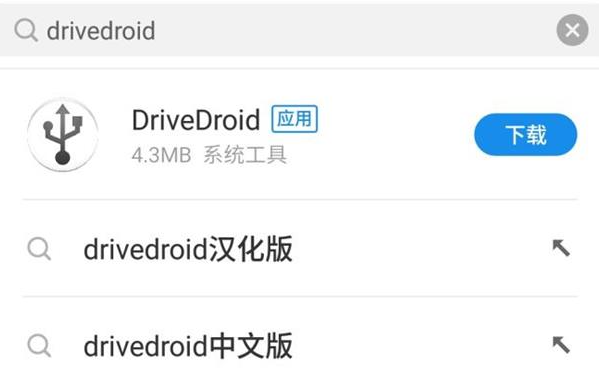
2、手机必须获得root权限。
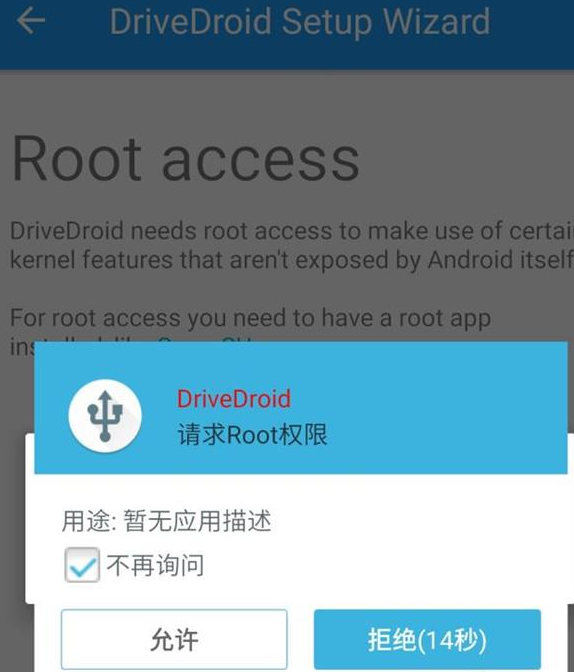
3、然后将系统映像移动到手机的一个文件夹中(注意不能放在根目录)。
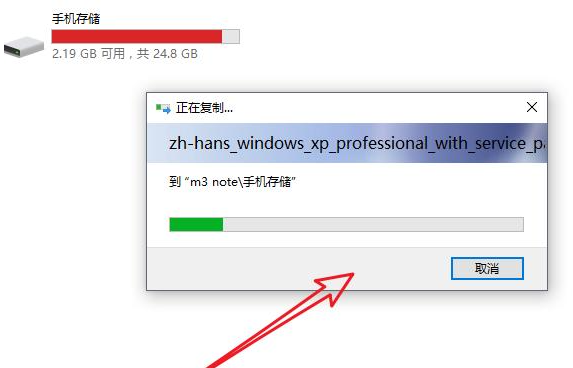
4、接着在手机中找到这个路径。
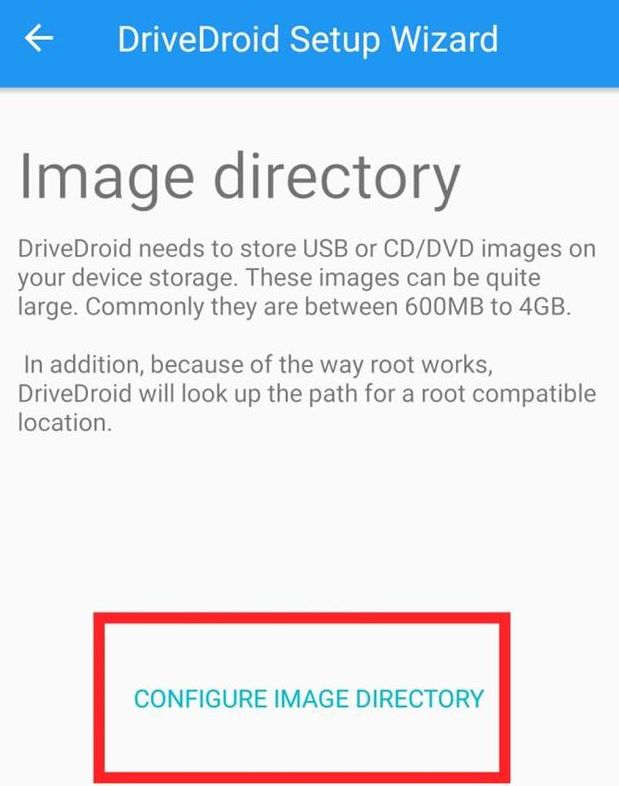
5、软件会在这个路径生成一些文件。
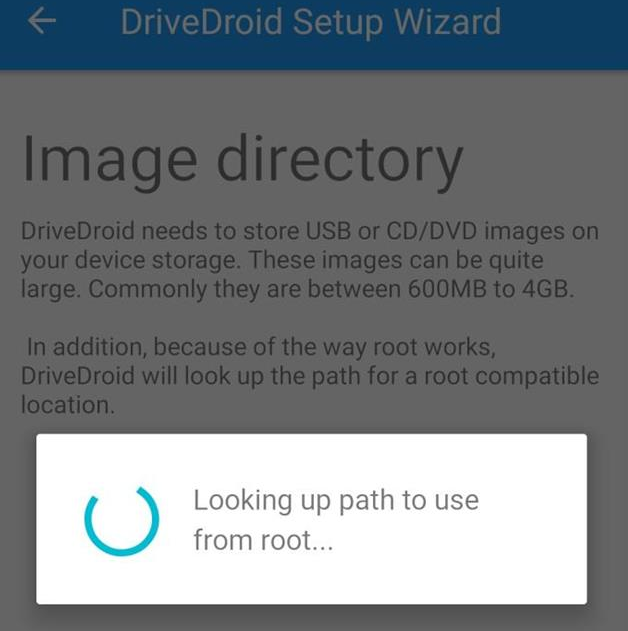
6、我们稍微等待五分钟左右,成功之后界面如下。
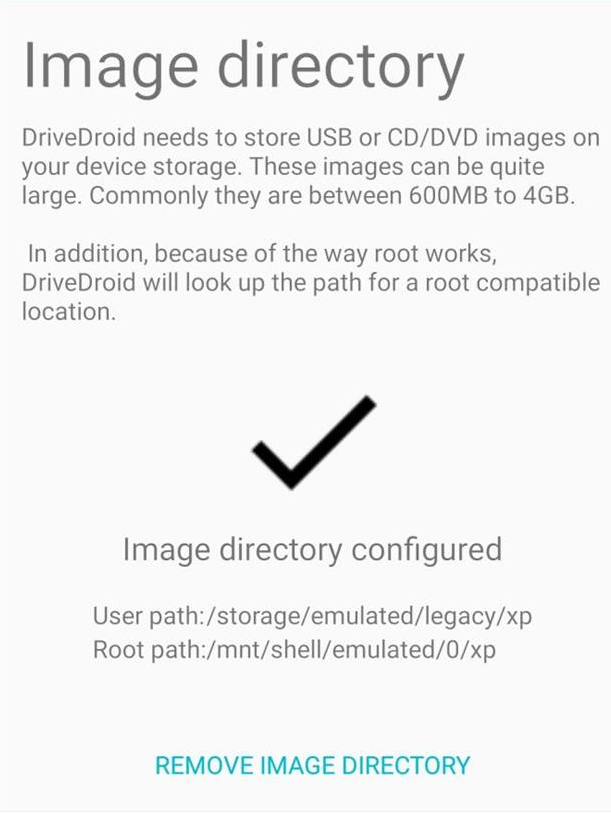
7、然后我们用数据线连接手机和电脑。
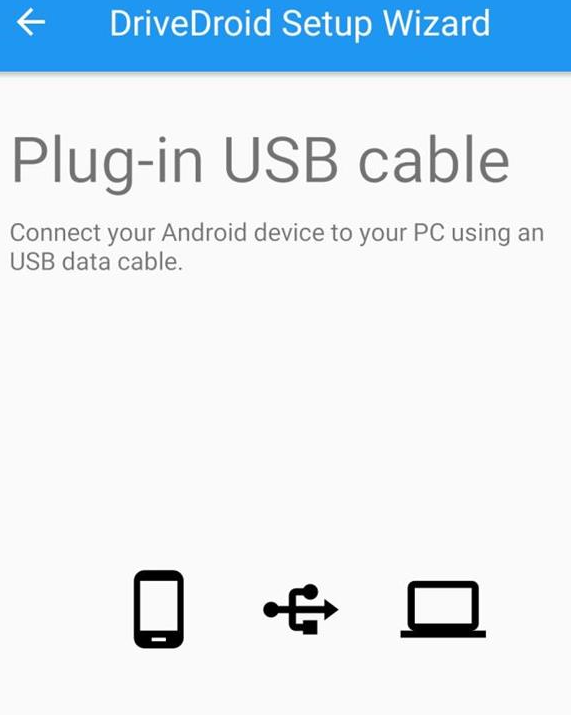
8、等待识别。
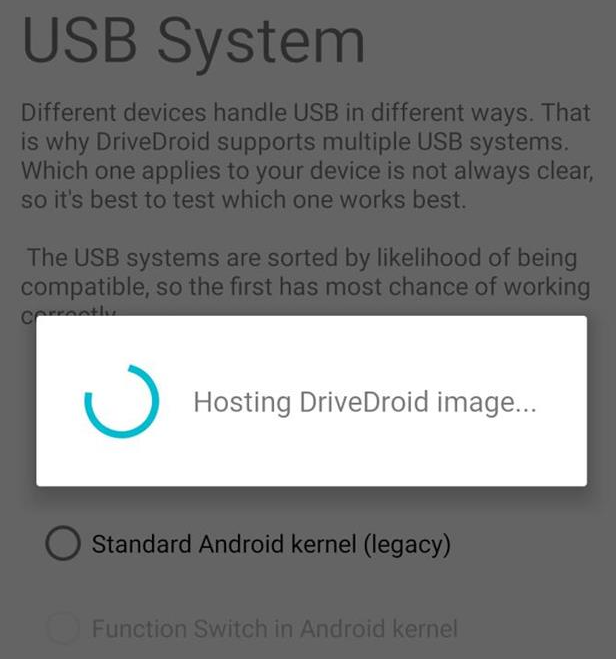
9、然后这个界面我们选择第二个作为USB storage。
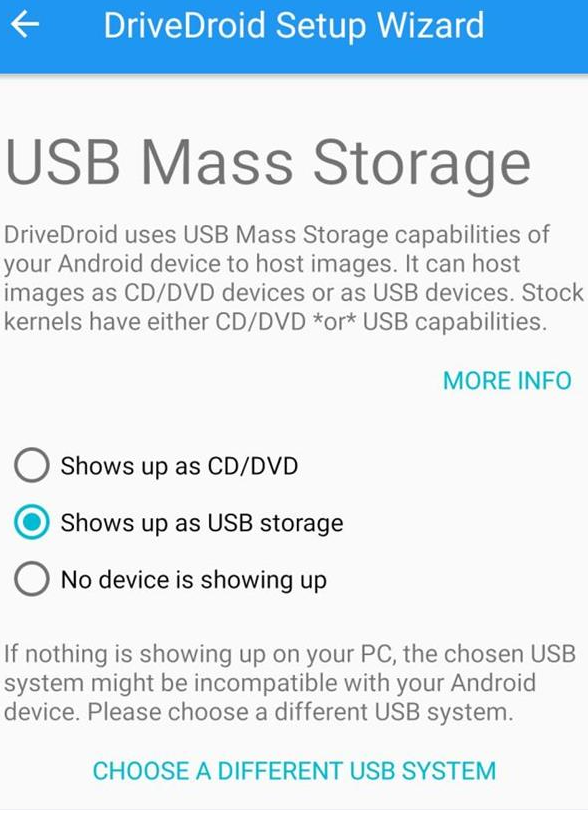
10、启动类型选择第一个即可。
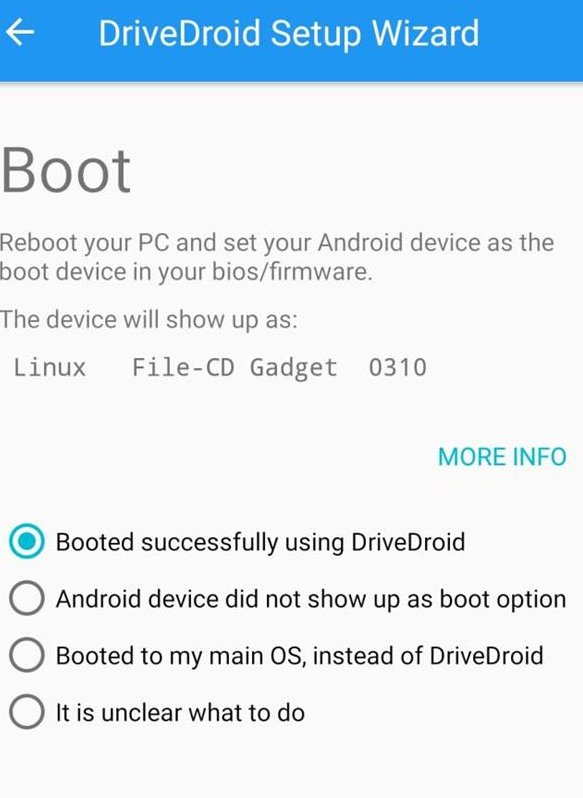
11、确认无误之后,我们点击next即可。
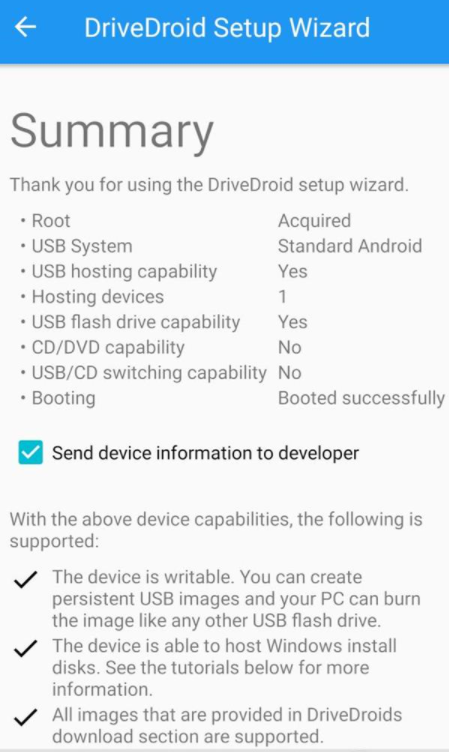
12、有一个邮件,大家可以直接跳过,不用发送。
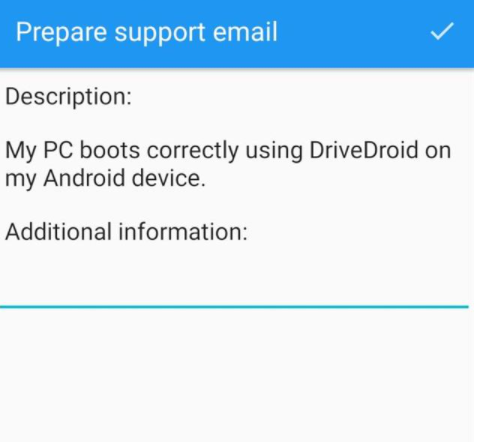
13、然后我们来到电脑,开机时按住F12键。将手机启动优先顺序设置为第一个。
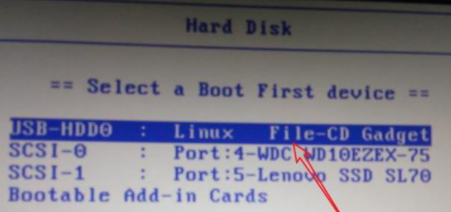
14、这里我们点击启动,它就会将手机的映像调出来进行安装了。
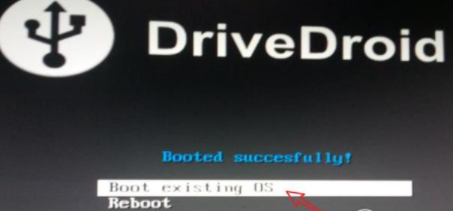
以上就是小编为大家整理的关于手机怎么给电脑重装系统的详细步骤,希望能对大家有所帮助。